Quels sont les nouveautés de PowerPoint 2019 ?
Avec la sortie d’Office 2019 viennent aussi les nouveautés et les astuces qui vous permettront de dynamiser vos présentations. Les Experts Powerpoint vous proposent d’en découvrir quelques-unes…
Surligner le texte

Avec les anciennes versions de PowerPoint il était impossible de surligner un texte, alors que sur Word la fonction existait depuis déjà bien longtemps. Vous pourrez ainsi aisément mettre en avant des parties de texte avec les différentes couleurs proposées.
Graphiques vectoriels pour impact visuel
Nouveauté : les images SVG. Jusque là il était encore impossible d’ajouter des images SVG (Scalable Vector Graphic) dans vos présentations. Mais maintenant vous pouvez créer du contenu vectoriel. Ces images pourront être recoloriées et resteront de qualité identique même si elles ont subi un redimensionnement ou un zoom. Powerpoint conservera également les filtres appliqués à ces images.
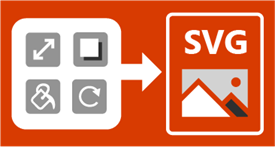
Vous pourrez, tout comme les autres images, modifier les images SVG grâce à l’outil Format. Changer l’image, modifier son apparence, appliquer un style, modifier la couleur de l’image parmi une palette prédéfinie ou en utilisant la pipette pour choisir une couleur particulière, modifier les contours et les effets de style etc…
En convertissant une image SVG ou une icône en forme Office, vous pouvez décomposer le fichier SVG et modifier les parties individuelles qui le composent. La conversion du fichier est relativement simple ; Il suffit de cliquer avec le bouton droit sur l’image SVG dans votre document, classeur ou présentation, puis sélectionner convertir en forme dans le menu contextuel qui s’affiche
Insertion de modèle 3D
De quoi donner un coup de peps a vos présentations : les modèles 3D ! grâce à la transition Morphose vous pourrez créer des animations cinématographiques digne de James Cameron. A vous de jouer !
Suppression simplifiée de l’arrière-plan
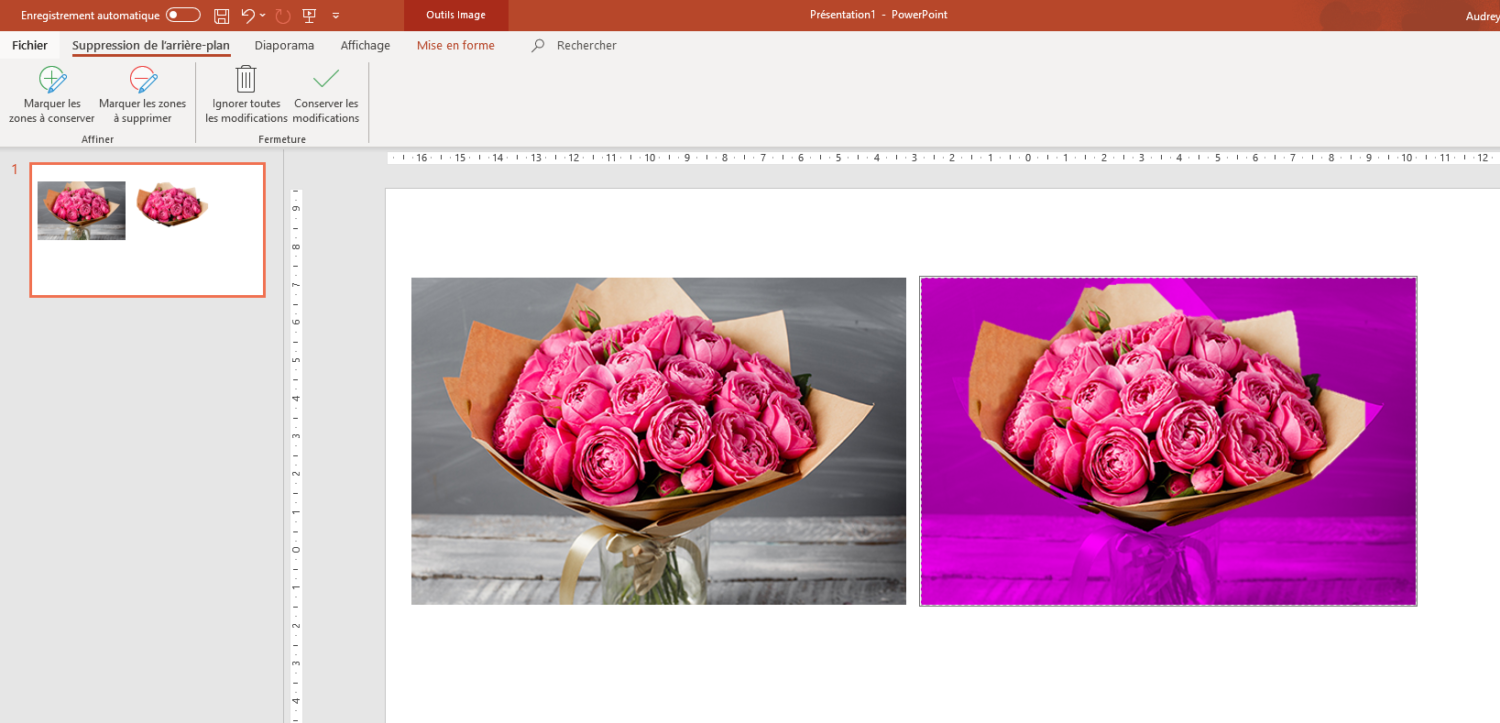
Nous avons tous ajouter des images sur Powerpoint en souhaitant lui retirer son fond. Jusque-là, nous allions appliquer une couleur transparente sur le fond… mais désormais Powerpoint va détecter automatiquement la zone d’arrière-plan ! grâce à l’outil crayon vous pourrez facilement identifier les zones à conserver (avec des formes droites ou des formes libres). Tutos :
- Sélectionnez l’image
- Cliquez sur FORMAT et SUPPRIMER l’ARRIERE PLAN

- La zone d’arrière-plan par défaut, qui sera supprimée, est en magenta. Le premier plan, lui, conserve sa couleur naturelle
- Si la zone ne vous convient pas, cliquez sur Suppression d’arrière-plan > Outils Image. De là vous pourrez, à l’aide de l’outil crayon ajouter ou supprimer des zones à conserver
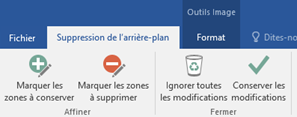
5. Lorsque vous avez terminé, sélectionnez conserver les modifications ou Ignorer toutes les modifications
Nous espérons que ces quelques astuces vous permettront d’appréhender la nouvelle version de Powerpoint et vous donneront quelques astuces et nouveautés de Powerpoint 2019 dans le prochain article !
A très vite !
